Умное освещение: подключение смарт-лампочки Mi
Умные устройства давно никого не удивляют. Вполне привычными стали роботы-пылесосы, самостоятельно курсирующие по дому, зубные щетки с выходом в Интернет и лампочки, управляемые со смартфона. К слову, последние, особенно те, что из семейства Xiaomi, дарят атмосферу уюта, делают повседневную жизнь проще и комфортней. Поэтому подключение смарт-лампочки Mi – вопрос крайне актуальный.
Система «умный» дом Xiaomi представляет собой совокупность высокотехнологичных устройств, позволяющих сделать жилое помещение максимально комфортным и функциональным. В нее могут входить воздухоочистители, датчики движения, дыма, температуры, роутер, чайник и даже лампочки. Главное достоинство любой комплектации системы – простое, понятное управление при помощи бесплатного приложения Mi Home.
Сегодня будем разбираться с тем, как подключить смарт-лампочку Mi. Но прежде всего, если вы до сих пор не знакомы с данным осветительным прибором, то следует сказать о нем несколько слов.
Mi-лампочка – что это?
Mi-лампочка – одно из умных устройств от компании Xiaomi, которое дарит вашему дому свет и позволяет создать наиболее благоприятную атмосферу в любом помещении. Она легко синхронизируется со смартфоном для настройки и удобного управления.
Светодиодная лампочка выполнена в разных цветовых вариациях – белой и еще нескольких оттенках. Ее мощность составляет 9 Вт, что является эквивалентом 70 Вт лампы накаливания. Внутри, под матовым куполом, расположены светодиоды и Wi-Fi-модуль. Срок службы смарт-лампочки Mi составляет около 25 000 часов. Устройство сопрягается с фирменным приложением Mi Home, необходимым для удобного управления им на расстоянии.
Пошаговое подключение смарт-лампочки Mi
Открываем Google Play или App Store для скачивания и установки Mi Home. Приложение не полностью локализовано, однако, основной функционал доступен на русском языке. Поэтому проблем с установкой возникнуть не должно
Запустив программу, необходимо создать персональный Mi-аккаунт
В самом приложении, в правом верхнем углу экрана нажимаем на «+» и выбираем All device
Mi лампочку вкручиваем в необходимый патрон, подключенный к электросети, после чего устройство замигает разными цветами. Это значит, что оно готово к синхронизации
Если гаджет не появился в списке, то просто жмем на Scan и дожидаемся, пока смартфон его определит
Подключаемся к домашнему Wi-Fi и вводим свой пароль
Дожидаемся соединения лампочки и Wi-Fi-сети
После завершения синхронизации, запускаем плагин, в котором непосредственно можно управлять лампочкой
Как управлять смарт-лампочкой Mi через Mi Home
Синхронизировав умную лампочку со смартфоном, вы получаете доступ к ряду настроек. Так что же умеет лампочка и что вы можете с ней делать:
непосредственно включать и выключать лампочку
настраивать яркость так, как наиболее комфортно для вас
управлять цветовой температурой (выбрать более теплое или, наоборот, холодное освещение)
менять цвет освещения, к примеру, на синий или красный, при этом регулируя его яркость
регулировать скорость смены цветов
устанавливать сцены: например, ночную или романтик + выбирать собственные режимы
через настройки задавать время выключения прибора, допустим, через несколько минут или даже часов
создать группу и объединить в ней несколько таких же лампочек
обновлять прошивку лампочки
задавать дополнительные действия: выключение взмахом руки или датчик движения
сбрасывать настройки лампочки. Для этого потребуется пять раз включить и выключить ее с интервалом в 2 секунды. После того, как она заморгает, настройки будут удалены
Как видите, все довольно просто и, при желании, вы сможете быстро обучить управлению своего ребенка (особенно учитывая, что многие современные дети разбираются в девайсах получше взрослых!).
Помогли ли вам наши рекомендации и не возникло ли трудностей при подключении – напишите обо всем в комментариях.
https://blog.allo.ua/umnoe-osveshhenie- ... 019-04-48/
В вашем браузере включен плагин блокировки рекламы: Существование нашего сайт возможно благодаря показу рекламы. Пожалуйста поддержите нас, отключив блокировку рекламы на нашем сайте.
Система «умный» дом. Новости технологии.
Новости науки, образования, современных технологий. Комментарии ученых, интервью, публикации.
Модераторы: Administrator, KOSTEY, boom, suen, Модераторы, Официальный представитель
-
- Сообщения
- Administrator
- Сообщения: 160397
- Зарегистрирован: 27 июн 2011 19:11
- Пол: Мужской
- Зодиак:: Овен
- Страна:: Украина
- Имя: Роман
- Мой телевизор :: BRAVIS LED-39G5000 + T2 , BRAVIS LED-1697 bleck, Liberton D-LED 3225 ABHDR,
- Мой ресивер:: STRONG 4450, Gi HD Mini, Trimax TR-2012HD plus (Т2), Beelink W95 (2Гб/16Гб), X96 X4 (905X4/2GB/16GB)
- Мои спутники:: 4°W,5°E,13°E - ( Два штука ) + 36°E KУ
- Благодарил (а): 2267 раз
- Поблагодарили: 7400 раз
Administrator
- Administrator
- Сообщения: 160397
- Зарегистрирован: 27 июн 2011 19:11
- Пол: Мужской
- Зодиак:: Овен
- Страна:: Украина
- Имя: Роман
- Мой телевизор :: BRAVIS LED-39G5000 + T2 , BRAVIS LED-1697 bleck, Liberton D-LED 3225 ABHDR,
- Мой ресивер:: STRONG 4450, Gi HD Mini, Trimax TR-2012HD plus (Т2), Beelink W95 (2Гб/16Гб), X96 X4 (905X4/2GB/16GB)
- Мои спутники:: 4°W,5°E,13°E - ( Два штука ) + 36°E KУ
- Благодарил (а): 2267 раз
- Поблагодарили: 7400 раз
Система «умный» дом. Новости технологии.
Пошаговое руководство: подключаем робот-пылесос Xiaomi
Подготовка пылесоса к работе
Уберите препятствия. Перед запуском робота-пылесоса пройдитесь по помещению и уберите с пола те предметы, которые могут послужить препятствием или могут быть втянуты пылесосом. Например, зарядные устройства, провода, мелкие детские игрушки или, в конце концов, носки под кроватью, если таковые имеют место быть.
Установите док-станцию. Для корректного «заезда» робота-пылесоса на базу нужно установить ее таким образом, чтобы она стояла на ровной поверхности, а ее задняя стенка касалась стены (или плинтуса). При этом по бокам от док-станции необходимо оставить не менее полуметра свободного пространства и один метр с лицевой стороны.
Проверьте качество сигнала Wi-Fi. Для беспрепятственной и стабильной работы роботу-пылесосу необходим устойчивый сигнал от вашего Wi-Fi-маршрутизатора на всей убираемой площади. Большие «просадки» или потеря сигнала могут дезориентировать пылесос и возвращать его на док-станцию придется уже вручную.
Зарядите батарею пылесоса. Начинать уборку следует с полностью заряженной батареей. Перед первой уборкой необходимо включить устройство длительным нажатием на кнопку включения, после чего вручную установить его на док-станцию. Теперь остается лишь дождаться полного заряда аккумулятора, который заряжается от 20% до 100% за 4 часа. На корпусе пылесоса предусмотрен светодиодный индикатор состояния батареи, светящийся красным (заряд менее 20%), желтым (от 20% до 50%) или белым (заряд более 50%) цветом.
Обозначьте границы. Для того, чтобы робот-пылесос не выезжал за границы необходимой территории, ее можно обозначить специальной ограничительной магнитной лентой – Xiaomi Virtual Wall. Последняя определяется пылесосом как стена, за которую робот не будет пытаться выехать. «Стену» также можно располагать на краю ступени перед лестницей, что убережет его от падания. Хоть пылесос и оборудован датчиками перепада высоты, лишняя предосторожность не помешает. Лента не будет мешать, ведь она имеет всего 25 мм ширины и 2 мм высоты. Единственный минус – производитель не вложил ее в комплект поставки и ленту при необходимости придется докупать отдельно.
Когда подготовка пылесоса успешно окончена, самое время приступить к синхронизации робота-пылесоса со смартфоном и вашей домашней сетью. Что для этого нужно сделать?
После установки приложения необходимо авторизоваться в вашем Mi-аккаунте. Если его у вас пока еще нет, то придется создать. Довольно привычная на сегодняшний день процедура, которая много времени не отнимет.
Перед тем, как добавить робот-пылесос в систему Mi Home, необходимо включить на смартфоне Wi-Fi, а также убедиться, что сигнал стабилен и есть доступ к всемирной паутине. Следует отметить, что пылесосу для работы необходим постоянный выход в Интернет. Робот всегда онлайн и всегда подключен к серверам Xiaomi для возможности удаленного управления и скачивания обновлений. Сценарий работы, при котором вы управляете роботом просто находясь с ним в одной сети, возможен только через доступ к интернету.
Итак, Wi-Fi активен, и робот-пылесос заряжен. Далее в приложении необходимо добавить новое устройство (Add Device) и выбрать из списка Mi Robot Vacuum. Или вручную выбрать раздел с роботами-пылесосами и найти в нем свою модель. После этого начнется синхронизация устройств. При наличии обновлений система предложит их установить. Не пропускайте этот пункт.
Следующим шагом станет предоставление для пылесоса доступа к Wi-Fi, что можно без труда сделать в автоматически открывшемся окне. Просто введите свой пароль от беспроводной сети, немного подождите и готово.
Если пылесос отобразился в списке ваших устройств – процесс можно считать успешным и можно приступать к эксплуатации.
https://play.google.com/store/apps/deta ... .smarthome
https://itunes.apple.com/us/app/mi-home ... 23480?mt=8
Сценарии уборки
Автоматическая уборка является основной для робота-пылесоса, и она обладает рядом весомых плюсов. Первый из них – это автоматическое построение карты помещения. При запуске робот изучает ваш дом, попутно строя карту местности и автоматически делит ее на зоны. После оценки «масштаба трагедии» пылесос начинает уборку вдоль стен, по периметру, а далее S-образными движениями проходит всю комнату и приступает к следующей. После этого автоматически возвращается на док-станцию. В приложении можно гибко настроить частоту уборок, по расписанию или через определенные промежутки времени. Вторым неоспоримым плюсом является возможность в реальном времени наблюдать на карте текущее местонахождение пылесоса. Если он где-нибудь застрянет (а вдруг?) или решит поиграть с вами в прятки, вы его без труда найдете.
Важный момент. Если на уборку всей территории пылесосу не хватило заряда, он самостоятельно отправится к док-станции и будет заряжаться. При этом уборка начнется не сначала, а с того места, где робот закончил в прошлый раз. Так что можно не переживать о том, что близлежащая к базе территория будет сверкать чистотой, а дальние комнаты покроются толстым слоем пыли.
Локальная уборка – это уборка квадрата 1,5×1,5 м. Она может пригодится, если необходимо убрать только в определенной зоне, не объезжая при этом весь дом. Активировать ее можно длительным нажатием клавиши Home на корпусе устройства. Стоит отметить, что перенести пылесос на убираемый участок придется вручную. После того, как место будет очищено, робот самостоятельно вернется на базу.
Существует еще и ручной режим уборки, при котором вы самостоятельно управляете траекторией движения робота. В приложении он обозначен как Remote Control. Интересный режим, который позволит превратить пылесос в машинку на радиоуправлении. И весело, и с пользой.
Что делать, если робот-пылесос не удается подключить
Просто начните процесс подключения заново. Возможно, при синхронизации появились проблемы, которые не дают ей завершиться корректно. Просто перезапустите приложение и начните процесс синхронизации еще раз.
Сбросьте настройки Wi-Fi. Одна из основных причин, по которой робот-пылесос не может подключиться – это ошибки с сетью. Для сброса необходимо одновременно зажать кнопку питания и клавишу Home до того момента, пока пылесос не произнесет «Перезагрузка Wi-Fi». Теперь в приложении можно заново указать вашу сеть и ввести пароль. К слову, язык, на котором «говорит» ваш робот-пылесос, зависит от прошивки. Модель может быть ориентирована на внутренний рынок и робот будет «общаться» на китайском, а может и на английском, если он предназначен для англоязычных регионов. Последние обновления научили робота сигнализировать и на украинском языке.
Сделайте сброс системы. Если и второй пункт не помогает, возможно, стоит просто перезагрузить само устройство. Для этого необходимо нажать кнопку Reset под крышкой пылесоса. Перезагрузка сбросит все настройки и позволит начать подключение с чистого листа.
https://blog.allo.ua/podklyuchaem-robot ... 019-04-25/
Kak-podklyuchit-robot-pylesos-Xiaomi-Glavnoe-foto.jpg
Продолжая тему смарт-устройств, поговорим сегодня о том, как правильно начать работу с роботом-пылесосом Xiaomi. Подключение «умной» техники чувствительно отличается от подключения обычных бытовых устройств, поэтому перед началом эксплуатации стоит ознакомиться со всеми ее нюансами.Подготовка пылесоса к работе
Kak-podklyuchit-robot-pylesos-Xiaomi-Ustanovka-700x450.jpg
Перед тем, как приступить к настройке робота-пылесоса от Xiaomi, ему нужно обеспечить условия для работы. Подготовительный процесс не отнимет много времени, но выполнить его необходимо.Уберите препятствия. Перед запуском робота-пылесоса пройдитесь по помещению и уберите с пола те предметы, которые могут послужить препятствием или могут быть втянуты пылесосом. Например, зарядные устройства, провода, мелкие детские игрушки или, в конце концов, носки под кроватью, если таковые имеют место быть.
Установите док-станцию. Для корректного «заезда» робота-пылесоса на базу нужно установить ее таким образом, чтобы она стояла на ровной поверхности, а ее задняя стенка касалась стены (или плинтуса). При этом по бокам от док-станции необходимо оставить не менее полуметра свободного пространства и один метр с лицевой стороны.
Проверьте качество сигнала Wi-Fi. Для беспрепятственной и стабильной работы роботу-пылесосу необходим устойчивый сигнал от вашего Wi-Fi-маршрутизатора на всей убираемой площади. Большие «просадки» или потеря сигнала могут дезориентировать пылесос и возвращать его на док-станцию придется уже вручную.
Зарядите батарею пылесоса. Начинать уборку следует с полностью заряженной батареей. Перед первой уборкой необходимо включить устройство длительным нажатием на кнопку включения, после чего вручную установить его на док-станцию. Теперь остается лишь дождаться полного заряда аккумулятора, который заряжается от 20% до 100% за 4 часа. На корпусе пылесоса предусмотрен светодиодный индикатор состояния батареи, светящийся красным (заряд менее 20%), желтым (от 20% до 50%) или белым (заряд более 50%) цветом.
Обозначьте границы. Для того, чтобы робот-пылесос не выезжал за границы необходимой территории, ее можно обозначить специальной ограничительной магнитной лентой – Xiaomi Virtual Wall. Последняя определяется пылесосом как стена, за которую робот не будет пытаться выехать. «Стену» также можно располагать на краю ступени перед лестницей, что убережет его от падания. Хоть пылесос и оборудован датчиками перепада высоты, лишняя предосторожность не помешает. Лента не будет мешать, ведь она имеет всего 25 мм ширины и 2 мм высоты. Единственный минус – производитель не вложил ее в комплект поставки и ленту при необходимости придется докупать отдельно.
Kak-podklyuchit-robot-pylesos-Xiaomi-Stena-700x450.jpg
Настройка приложения Mi HomeКогда подготовка пылесоса успешно окончена, самое время приступить к синхронизации робота-пылесоса со смартфоном и вашей домашней сетью. Что для этого нужно сделать?
Kak-podklyuchit-robot-pylesos-Xiaomi-Podklyuchenie.jpg
Первым делом необходимо установить на смартфон фирменное приложение Mi Home, которое является основным центром управления всех устройств системы «умного дома» от Xiaomi. Доступно приложение как для iOS, так и для Android. Здесь же сразу выбираем регион, для которого был выпущен пылесос. Если ваш робот-пылесос предназначен для китайского рынка, выбирать нужно пункт Материковый Китай (Mainland China), а если для европейского рынка – выбираем Европу (Europe). Если вы не уверены в том, для какого рынка выпускалась именно ваша модель, выберите пункт Другие (Other). В дальнейшем регион всегда можно изменить в разделе Настройки – Регион (Settings – Region).После установки приложения необходимо авторизоваться в вашем Mi-аккаунте. Если его у вас пока еще нет, то придется создать. Довольно привычная на сегодняшний день процедура, которая много времени не отнимет.
Перед тем, как добавить робот-пылесос в систему Mi Home, необходимо включить на смартфоне Wi-Fi, а также убедиться, что сигнал стабилен и есть доступ к всемирной паутине. Следует отметить, что пылесосу для работы необходим постоянный выход в Интернет. Робот всегда онлайн и всегда подключен к серверам Xiaomi для возможности удаленного управления и скачивания обновлений. Сценарий работы, при котором вы управляете роботом просто находясь с ним в одной сети, возможен только через доступ к интернету.
Итак, Wi-Fi активен, и робот-пылесос заряжен. Далее в приложении необходимо добавить новое устройство (Add Device) и выбрать из списка Mi Robot Vacuum. Или вручную выбрать раздел с роботами-пылесосами и найти в нем свою модель. После этого начнется синхронизация устройств. При наличии обновлений система предложит их установить. Не пропускайте этот пункт.
Следующим шагом станет предоставление для пылесоса доступа к Wi-Fi, что можно без труда сделать в автоматически открывшемся окне. Просто введите свой пароль от беспроводной сети, немного подождите и готово.
Если пылесос отобразился в списке ваших устройств – процесс можно считать успешным и можно приступать к эксплуатации.
https://play.google.com/store/apps/deta ... .smarthome
https://itunes.apple.com/us/app/mi-home ... 23480?mt=8
Сценарии уборки
Kak-podklyuchit-robot-pylesos-Xiaomi-Uborka.jpg
В роботах-пылесосах реализовано Xiaomi два основных сценария уборки – автоматический и локальный.Автоматическая уборка является основной для робота-пылесоса, и она обладает рядом весомых плюсов. Первый из них – это автоматическое построение карты помещения. При запуске робот изучает ваш дом, попутно строя карту местности и автоматически делит ее на зоны. После оценки «масштаба трагедии» пылесос начинает уборку вдоль стен, по периметру, а далее S-образными движениями проходит всю комнату и приступает к следующей. После этого автоматически возвращается на док-станцию. В приложении можно гибко настроить частоту уборок, по расписанию или через определенные промежутки времени. Вторым неоспоримым плюсом является возможность в реальном времени наблюдать на карте текущее местонахождение пылесоса. Если он где-нибудь застрянет (а вдруг?) или решит поиграть с вами в прятки, вы его без труда найдете.
Важный момент. Если на уборку всей территории пылесосу не хватило заряда, он самостоятельно отправится к док-станции и будет заряжаться. При этом уборка начнется не сначала, а с того места, где робот закончил в прошлый раз. Так что можно не переживать о том, что близлежащая к базе территория будет сверкать чистотой, а дальние комнаты покроются толстым слоем пыли.
Локальная уборка – это уборка квадрата 1,5×1,5 м. Она может пригодится, если необходимо убрать только в определенной зоне, не объезжая при этом весь дом. Активировать ее можно длительным нажатием клавиши Home на корпусе устройства. Стоит отметить, что перенести пылесос на убираемый участок придется вручную. После того, как место будет очищено, робот самостоятельно вернется на базу.
Существует еще и ручной режим уборки, при котором вы самостоятельно управляете траекторией движения робота. В приложении он обозначен как Remote Control. Интересный режим, который позволит превратить пылесос в машинку на радиоуправлении. И весело, и с пользой.
Kak-podklyuchit-robot-pylesos-Xiaomi-Remote-Control-500x889.png
Вне зависимости от режима уборки существует возможность устанавливать ее интенсивность. Робот-пылесос умеет работать в режимах Тихий (54 дБ), Сбалансированный (57 дБ), Турбо (59 дБ) или Максимальная мощность (61,5 дБ).Что делать, если робот-пылесос не удается подключить
Kak-podklyuchit-robot-pylesos-Xiaomi-Robot-pylesos.jpg
Если процесс подключения робота-пылесоса завершился неудачей, не стоит расстраиваться. Существуют три основных варианта решения этой проблемы.Просто начните процесс подключения заново. Возможно, при синхронизации появились проблемы, которые не дают ей завершиться корректно. Просто перезапустите приложение и начните процесс синхронизации еще раз.
Сбросьте настройки Wi-Fi. Одна из основных причин, по которой робот-пылесос не может подключиться – это ошибки с сетью. Для сброса необходимо одновременно зажать кнопку питания и клавишу Home до того момента, пока пылесос не произнесет «Перезагрузка Wi-Fi». Теперь в приложении можно заново указать вашу сеть и ввести пароль. К слову, язык, на котором «говорит» ваш робот-пылесос, зависит от прошивки. Модель может быть ориентирована на внутренний рынок и робот будет «общаться» на китайском, а может и на английском, если он предназначен для англоязычных регионов. Последние обновления научили робота сигнализировать и на украинском языке.
Сделайте сброс системы. Если и второй пункт не помогает, возможно, стоит просто перезагрузить само устройство. Для этого необходимо нажать кнопку Reset под крышкой пылесоса. Перезагрузка сбросит все настройки и позволит начать подключение с чистого листа.
https://blog.allo.ua/podklyuchaem-robot ... 019-04-25/
Administrator
- Administrator
- Сообщения: 160397
- Зарегистрирован: 27 июн 2011 19:11
- Пол: Мужской
- Зодиак:: Овен
- Страна:: Украина
- Имя: Роман
- Мой телевизор :: BRAVIS LED-39G5000 + T2 , BRAVIS LED-1697 bleck, Liberton D-LED 3225 ABHDR,
- Мой ресивер:: STRONG 4450, Gi HD Mini, Trimax TR-2012HD plus (Т2), Beelink W95 (2Гб/16Гб), X96 X4 (905X4/2GB/16GB)
- Мои спутники:: 4°W,5°E,13°E - ( Два штука ) + 36°E KУ
- Благодарил (а): 2267 раз
- Поблагодарили: 7400 раз
Система «умный» дом. Новости технологии.
Инструкция для «чайников»: как подключить смарт-чайник Xiaomi
Китайский бренд Xiaomi давно следит за современными тенденциями и активно занимается разработкой устройств для системы «умного дома». Несколько лет назад на нашем рынке появились смарт-чайники от компании, которые тут же приковали к себе внимание покупателей. Это и неудивительно, ведь по стоимости обычного хорошего электрочайника можно было получить еще больше возможностей. Хотя, даже если рассматривать смарт-чайник Xiaomi с точки зрения обычного, он предельно хорош: имеет двойные стенки (внутренняя колба выполнена из нержавеющей стали, а внешний корпус – из толстого пластика), не включится при отсутствии воды, а также имеет защиту от перепадов напряжения и защиту от попадания воды на элементы питания.
Сегодня мы поговорим о том, как правильно подключать смарт-чайник MiJia Smart Home Kettle к вашему смартфону, а также поможем избежать некоторых ошибок, которые могут быть допущены при его подключении.
Первичная синхронизация со смартфоном
Для начала нам нужно установить наш чайник на подставку и включить ее в сеть. Когда чайник установлен правильно, световой индикатор мигнет один раз. Рекомендуем сразу же налить в чайник воду – перед использованием нового чайника лучше пару раз прокипятить в нем воду, а затем пользоваться как обычно.
Теперь включаем на смартфоне Bluetooth и устанавливаем фирменное приложение Mi Home, которое является основным центром управления для всех устройств системы «умного дома» от Xiaomi и доступно как для iOS, так и для Android. Установить приложение можно с помощью QR-кода, который должен быть в инструкции или на коробке от Xiaomi Kettle, или же вручную из Play Market или AppStore. Здесь же сразу выбираем регион. Если ваш чайник ориентирован на китайский рынок, выбираем Материковый Китай (Mainland China), а если предназначен для европейского рынка, то выбираем регион Европа (Europe). Если вы не уверены в том, для какого рынка выпускалась именно ваша модель чайника, выберите Другие (Other). Во всяком случае регион всегда можно изменить в разделе Настройки – Регион.
https://play.google.com/store/apps/deta ... .smarthome
https://itunes.apple.com/us/app/mi-home ... 23480?mt=8
После установки приложение попросит вас авторизоваться в вашем Mi-аккаунте. Если его у вас еще нет, то придется обзавестись. Вполне стандартная процедура, которая займет буквально пару минут.
Войдя в аккаунт, ищем кнопку Добавить устройство (Add Device). Обычно поиск через Bluetooth занимает 10-30 секунд. Когда MiJia Smart Home Kettle обнаружен смартфоном (он появится в списке устройств), вас попросят нажать и удерживать на протяжении 3 секунд кнопку на ручке чайника (дальнюю от корпуса). Если все сделано правильно, теперь вы должны увидеть на своем смартфоне прогресс синхронизации, а затем увидеть меню управления самим чайником. Устройство готово к работе.
Какие функции станут доступны с Mi Home
Теперь, когда чайник подключен к смартфону, перед вами открыта та его функциональность, благодаря которой «умный» чайник Xiaomi и называется таковым. Интерфейс приложения довольно простой и наглядный, так что с его работой у вас вряд ли возникнут вопросы.
Под ней расположен ползунок времени, с помощью которого можно установить функцию Поддержание тепла (Keep warm time) от 1 до 12 часов. Ниже можно найти настройки температуры воды. Есть несколько предустановленных режимов (90, 80 и 50 градусов), а также ползунок для ручной установки нужной температуры.
Еще ниже можно увидеть меню выбора одного из возможных сценариев поддержки температуры. В смарт-чайнике Xiaomi их всего два. При первом – Охлаждение до заданной температуры – вода сначала кипятится, затем остывает естественным образом до нужной температуры и поддерживается в автоматическом режиме. А во время второго режима (Нагревание до нужной температуры) вода не кипятится, а только доводится до нужного показателя. Первый вариант лучше подходит для сырой воды, а второй – для уже кипяченной. А еще в приложении доступны рекомендации по температурным режимам для разных напитков.
У некоторых пользователей возникает проблема при первичной синхронизации смарт-чайника со смартфоном. В большинстве случаев это просто конфликт между тем, на какой регион использования рассчитан ваш чайник, и какой регион выбрали вы при установке приложения. В данном случае достаточно лишь перейти в меню Настройки и изменить регион в соответствующем пункте.
Отметим, что такие проблемы возникают довольно редко, и «счастливчики» измеряются единицами. Если так уж случилось, что вам «повезло» попасть в их ряды, воспользуйтесь одной из наших рекомендаций. Все-таки «умная» техника сегодня находится еще в стадии развития, поэтому даже во время разработки трудно учесть все нюансы. Особенно, когда устройство выпускается в одной стране, а затем получает распространение по всему миру.
https://blog.allo.ua/kak-podklyuchit-sm ... 019-03-25/
Podklyuchenie-smart-chajnika-Xiaomi-Glavnoe-foto.jpg
Смарт-техника с каждым днем становится все популярнее, при выборе нового кухонного помощника все большее количество пользователей делают ставку именно на нее. И не зря – ведь она удобнее, функциональнее и, конечно же, за такой бытовой техникой будущее. Сейчас рынок пестрит всевозможными приборами с приставкой «смарт»: от стиральных машин и холодильников до кофеварок и чайников. Но, так как технологии довольно-таки новые, не всегда получается подключить их методом «научного тыка».Китайский бренд Xiaomi давно следит за современными тенденциями и активно занимается разработкой устройств для системы «умного дома». Несколько лет назад на нашем рынке появились смарт-чайники от компании, которые тут же приковали к себе внимание покупателей. Это и неудивительно, ведь по стоимости обычного хорошего электрочайника можно было получить еще больше возможностей. Хотя, даже если рассматривать смарт-чайник Xiaomi с точки зрения обычного, он предельно хорош: имеет двойные стенки (внутренняя колба выполнена из нержавеющей стали, а внешний корпус – из толстого пластика), не включится при отсутствии воды, а также имеет защиту от перепадов напряжения и защиту от попадания воды на элементы питания.
Сегодня мы поговорим о том, как правильно подключать смарт-чайник MiJia Smart Home Kettle к вашему смартфону, а также поможем избежать некоторых ошибок, которые могут быть допущены при его подключении.
Первичная синхронизация со смартфоном
Podklyuchenie-smart-chajnika-Xiaomi-CHajnik.jpg
Любое Bluetooth-устройство, соединяемое с нашим смартфоном, будь то беспроводные наушники, портативная акустика, смарт-часы или даже «умный» чайник, нуждается в первичной синхронизации. Обычно эта процедура проводится один раз, а затем подключаемое устройство будет работать со смартфоном «по старой памяти». Из каких этапов состоит подключение смарт-чайника Xiaomi?Для начала нам нужно установить наш чайник на подставку и включить ее в сеть. Когда чайник установлен правильно, световой индикатор мигнет один раз. Рекомендуем сразу же налить в чайник воду – перед использованием нового чайника лучше пару раз прокипятить в нем воду, а затем пользоваться как обычно.
Теперь включаем на смартфоне Bluetooth и устанавливаем фирменное приложение Mi Home, которое является основным центром управления для всех устройств системы «умного дома» от Xiaomi и доступно как для iOS, так и для Android. Установить приложение можно с помощью QR-кода, который должен быть в инструкции или на коробке от Xiaomi Kettle, или же вручную из Play Market или AppStore. Здесь же сразу выбираем регион. Если ваш чайник ориентирован на китайский рынок, выбираем Материковый Китай (Mainland China), а если предназначен для европейского рынка, то выбираем регион Европа (Europe). Если вы не уверены в том, для какого рынка выпускалась именно ваша модель чайника, выберите Другие (Other). Во всяком случае регион всегда можно изменить в разделе Настройки – Регион.
https://play.google.com/store/apps/deta ... .smarthome
https://itunes.apple.com/us/app/mi-home ... 23480?mt=8
После установки приложение попросит вас авторизоваться в вашем Mi-аккаунте. Если его у вас еще нет, то придется обзавестись. Вполне стандартная процедура, которая займет буквально пару минут.
Войдя в аккаунт, ищем кнопку Добавить устройство (Add Device). Обычно поиск через Bluetooth занимает 10-30 секунд. Когда MiJia Smart Home Kettle обнаружен смартфоном (он появится в списке устройств), вас попросят нажать и удерживать на протяжении 3 секунд кнопку на ручке чайника (дальнюю от корпуса). Если все сделано правильно, теперь вы должны увидеть на своем смартфоне прогресс синхронизации, а затем увидеть меню управления самим чайником. Устройство готово к работе.
Какие функции станут доступны с Mi Home
Теперь, когда чайник подключен к смартфону, перед вами открыта та его функциональность, благодаря которой «умный» чайник Xiaomi и называется таковым. Интерфейс приложения довольно простой и наглядный, так что с его работой у вас вряд ли возникнут вопросы.
Podklyuchenie-smart-chajnika-Xiaomi-Interfejs.jpg
Сверху большими цифрами показана текущая температура в чайнике. И в зависимости от этого верхняя панель будет менять свой цвет от голубого (если вода холодная) до красного (когда вода нагрета). А еще во время кипячения на этой же панели появляются всплывающие пузырьки, которые как бы дублируют происходящее в данный момент в чайнике. Выглядит симпатично и нагляднее некуда.Под ней расположен ползунок времени, с помощью которого можно установить функцию Поддержание тепла (Keep warm time) от 1 до 12 часов. Ниже можно найти настройки температуры воды. Есть несколько предустановленных режимов (90, 80 и 50 градусов), а также ползунок для ручной установки нужной температуры.
Еще ниже можно увидеть меню выбора одного из возможных сценариев поддержки температуры. В смарт-чайнике Xiaomi их всего два. При первом – Охлаждение до заданной температуры – вода сначала кипятится, затем остывает естественным образом до нужной температуры и поддерживается в автоматическом режиме. А во время второго режима (Нагревание до нужной температуры) вода не кипятится, а только доводится до нужного показателя. Первый вариант лучше подходит для сырой воды, а второй – для уже кипяченной. А еще в приложении доступны рекомендации по температурным режимам для разных напитков.
Podklyuchenie-smart-chajnika-Xiaomi-Rekmendatsii-500x852.jpg
Что делать, если телефон «не видит» смарт-чайник?У некоторых пользователей возникает проблема при первичной синхронизации смарт-чайника со смартфоном. В большинстве случаев это просто конфликт между тем, на какой регион использования рассчитан ваш чайник, и какой регион выбрали вы при установке приложения. В данном случае достаточно лишь перейти в меню Настройки и изменить регион в соответствующем пункте.
Podklyuchenie-smart-chajnika-Xiaomi-CHajnik-2.jpg
Но иногда этого бывает недостаточно – при переключении регионов смартфону «виднее» не становится. Тогда рекомендуем прислушаться к совету любой техподдержки – «Перезагружать не пробовали?». Перезагружать смартфон мы не будем, а вместо этого мы можем попробовать удалить приложение Mi Home, а затем установить его снова. А иногда достаточно всего лишь выйти из своего Mi-аккаунта и еще раз зайти в него – чайник тут же распознается смартфоном.Отметим, что такие проблемы возникают довольно редко, и «счастливчики» измеряются единицами. Если так уж случилось, что вам «повезло» попасть в их ряды, воспользуйтесь одной из наших рекомендаций. Все-таки «умная» техника сегодня находится еще в стадии развития, поэтому даже во время разработки трудно учесть все нюансы. Особенно, когда устройство выпускается в одной стране, а затем получает распространение по всему миру.
https://blog.allo.ua/kak-podklyuchit-sm ... 019-03-25/
Administrator
- Administrator
- Сообщения: 160397
- Зарегистрирован: 27 июн 2011 19:11
- Пол: Мужской
- Зодиак:: Овен
- Страна:: Украина
- Имя: Роман
- Мой телевизор :: BRAVIS LED-39G5000 + T2 , BRAVIS LED-1697 bleck, Liberton D-LED 3225 ABHDR,
- Мой ресивер:: STRONG 4450, Gi HD Mini, Trimax TR-2012HD plus (Т2), Beelink W95 (2Гб/16Гб), X96 X4 (905X4/2GB/16GB)
- Мои спутники:: 4°W,5°E,13°E - ( Два штука ) + 36°E KУ
- Благодарил (а): 2267 раз
- Поблагодарили: 7400 раз
Система «умный» дом. Новости технологии.
«Мобильный телепорт» инвестировал $1,5 млн в усовершенствование системы «Умного дома» Life Control
16.05.2019
Компания «Мобильный телепорт» объявила о запуске обновлённой системы «Умного дома» Life Control 2.0, последовавшем после завершения сделки с ПАО «МегаФон» по её приобретению.
Экосистема «умных» устройств для дома Life Control была основана «МегаФоном» в 2016 году. Её новый владелец инвестировал в проект более $1,5 млн. Эти средства были направлены на разработку нового программного обеспечения, нового мобильного приложения и обновление серверной инфраструктуры, что позволило улучшить функциональность и стабильность работы системы.
Представляющая собой комплект датчиков, подключаемых к единому локальному центру управления — Хабу, Life Control позволяет контролировать функционирование оборудования в доме, отслеживая различные аспекты, от протечек воды до качества воздуха, а также обеспечивать безопасность и вести видеонаблюдение. Управление системой осуществляется удалённо с помощью мобильного приложения для устройств на iOS и Android. В системе также предусмотрено проводное подключение к интернет-каналу через разъем RJ-45.
Центр управления обладает функциями Wi-Fi-роутера, а имеющиеся встроенные аккумуляторы обеспечивают его автономность.
Ключевые отличия Life Control 2.0 от Life Control:
Новое мобильное приложение.
Новый пользовательский интерфейс.
Новая серверная инфраструктура.
Поддержка SIM-карт любых мобильных операторов.
Поддержка проводного соединения с Интернетом.
Сниженные цены на устройства.
Сниженные пользовательские тарифы
Реализация концепции открытой платформы.
Для существующих абонентов Life Control компания отменила на время переходного периода абонентскую плату.
В ближайшее время «Мобильный телепорт» планирует реализовать поддержку голосового управления всем комплексом. Также предполагается добавить в систему такие устройства, как выключатели, диммеры для управления освещением, устройства перекрытия воды и газа, многофункциональные реле (управление открытием ворот, рольставней, шлагбаумов, замков), уличные камеры видеонаблюдения, термостат (управление отоплением, вентиляцией), универсальный модуль (сопряжение с устаревшими системами без выхода в Интернет), устройство для считывания показаний приборов учёта.
16.05.2019
Компания «Мобильный телепорт» объявила о запуске обновлённой системы «Умного дома» Life Control 2.0, последовавшем после завершения сделки с ПАО «МегаФон» по её приобретению.
Zagorodniy_set.jpg
разработчики устройств смогут воспользоваться преимуществами концепции открытой платформы.Экосистема «умных» устройств для дома Life Control была основана «МегаФоном» в 2016 году. Её новый владелец инвестировал в проект более $1,5 млн. Эти средства были направлены на разработку нового программного обеспечения, нового мобильного приложения и обновление серверной инфраструктуры, что позволило улучшить функциональность и стабильность работы системы.
Представляющая собой комплект датчиков, подключаемых к единому локальному центру управления — Хабу, Life Control позволяет контролировать функционирование оборудования в доме, отслеживая различные аспекты, от протечек воды до качества воздуха, а также обеспечивать безопасность и вести видеонаблюдение. Управление системой осуществляется удалённо с помощью мобильного приложения для устройств на iOS и Android. В системе также предусмотрено проводное подключение к интернет-каналу через разъем RJ-45.
Центр управления обладает функциями Wi-Fi-роутера, а имеющиеся встроенные аккумуляторы обеспечивают его автономность.
111.jpg
Поддержка системой сразу нескольких протоколов связи — ZigBee, Z-Wave, Bluetooth и RF-радиоканала — в центре умного дома обеспечивает реализацию концепции открытой платформы, что позволяет сторонним производителям компонентов стать частью экосистемы.Ключевые отличия Life Control 2.0 от Life Control:
Новое мобильное приложение.
Новый пользовательский интерфейс.
Новая серверная инфраструктура.
Поддержка SIM-карт любых мобильных операторов.
Поддержка проводного соединения с Интернетом.
Сниженные цены на устройства.
Сниженные пользовательские тарифы
Реализация концепции открытой платформы.
Для существующих абонентов Life Control компания отменила на время переходного периода абонентскую плату.
В ближайшее время «Мобильный телепорт» планирует реализовать поддержку голосового управления всем комплексом. Также предполагается добавить в систему такие устройства, как выключатели, диммеры для управления освещением, устройства перекрытия воды и газа, многофункциональные реле (управление открытием ворот, рольставней, шлагбаумов, замков), уличные камеры видеонаблюдения, термостат (управление отоплением, вентиляцией), универсальный модуль (сопряжение с устаревшими системами без выхода в Интернет), устройство для считывания показаний приборов учёта.
Administrator
- Aleksandr58
- Сообщения: 5360
- Зарегистрирован: 24 июл 2021 17:17
- Пол: Мужской
- Зодиак:: Близнецы
- Страна:: Украина
- Имя: Александр
- Мой телевизор :: LG 32 Plazma
- Мой ресивер:: Sat-Integral S-1311 HD COMBO ,U2C B6 Full HD
- Мои спутники:: 4.0°,4.8°,13°(0.9d) 53°, 55° (0,9d), 75°,80°,90°(1.2d)
- Благодарил (а): 59 раз
- Поблагодарили: 414 раз
Re: Система «умный» дом. Новости технологии.
25 июля 2021
Большая презентация китайского гиганта Xiaomi состоится уже завтра: компания покажет новые устройства для умного дома
Мероприятие будет глобальным, однако некоторые из этих продуктов будут выпущены на определенных рынках
Китайский технологический гигант официально объявил о том, что уже завтра, 26 июля, состоится большая презентация, на которой будут представлены новые устройства.
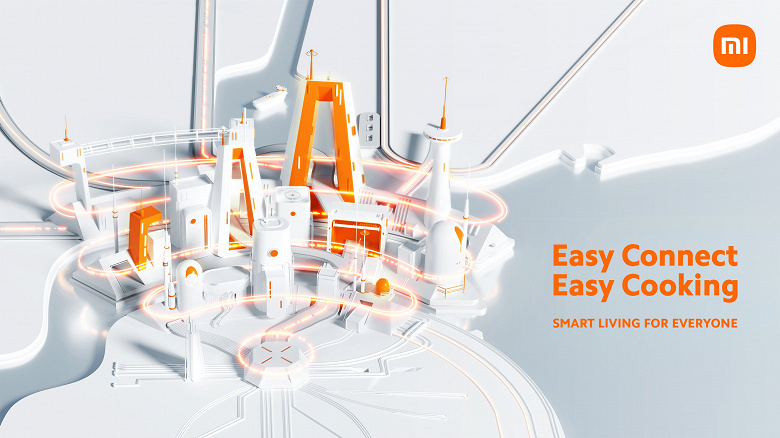
Мероприятие будет глобальным, однако некоторые из этих продуктов будут выпущены на определенных рынках. Рекламный постер намекает на то, что речь идёт об умной кухонной технике.
Большая презентация китайского гиганта Xiaomi состоится уже завтра: компания покажет новые устройства для умного дома
В ассортименте компании представлены различные рисо- и мультиварки, индукционные плиты, вытяжки, раковины с измельчителями и водоочистителями, электрические чайники и так далее.
Кроме того, ожидается, что китайский производитель анонсирует свои новые роботы-пылесосы и очистители воздуха для международного рынка. на этой неделе были представлены новейший очиститель воды Xiaomi Mi Water Purifier 1200G, а также мощный и недорогой робот-пылесос Xiaomi Mijia Robot 2.
Большая презентация китайского гиганта Xiaomi состоится уже завтра: компания покажет новые устройства для умного дома
Мероприятие будет глобальным, однако некоторые из этих продуктов будут выпущены на определенных рынках
Китайский технологический гигант официально объявил о том, что уже завтра, 26 июля, состоится большая презентация, на которой будут представлены новые устройства.
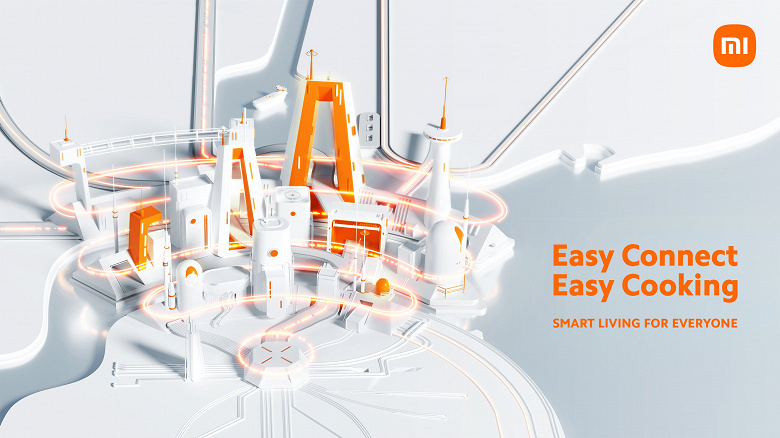
Мероприятие будет глобальным, однако некоторые из этих продуктов будут выпущены на определенных рынках. Рекламный постер намекает на то, что речь идёт об умной кухонной технике.
Большая презентация китайского гиганта Xiaomi состоится уже завтра: компания покажет новые устройства для умного дома
В ассортименте компании представлены различные рисо- и мультиварки, индукционные плиты, вытяжки, раковины с измельчителями и водоочистителями, электрические чайники и так далее.
Кроме того, ожидается, что китайский производитель анонсирует свои новые роботы-пылесосы и очистители воздуха для международного рынка. на этой неделе были представлены новейший очиститель воды Xiaomi Mi Water Purifier 1200G, а также мощный и недорогой робот-пылесос Xiaomi Mijia Robot 2.
Aleksandr58
Перейти
- 🤖IPTV провайдеры
- ↳ TVIZI - IP телевидение.
- ↳ IPTV.ONLINE
- ↳ Ukrainske.tv
- ↳ Shara-tv
- ↳ Edem TV (ILook.tv)
- Streaming / IPTV
- ↳ 📺Бесплатные IPTV плейлисты на 2024 год
- ↳ 🎞️Free IPTV playlists. IPTV playlist smart tv free download
- ↳ Обзоры, Smart TV приставок, новости и сравнения медиа устройств
- ↳ Новости Smart TV
- ↳ Новости IPTV
- ↳ Обзор оборудования, инструкции для просмотра IPTV
- ↳ AZAMERICA IPTV ПРИСТАВКА
- ↳ Android TV Box: Лучшие Приложения и Игры для Максимального Удовольствия
- ↳ IPTV Софт: Обсуждение и Отзывы о Программном Обеспечении для IPTV
- ↳ Прошивки Smart TV приставок на андроид
- Шара на шару. Кардшаринг.
- ↳ Шара на шару. Бесплатные тесты шаринга
- ↳ Настройка шаринга на HD/SD ресиверах
- Новости телевидения
- ↳ Новости Спутникового ТВ
- ↳ Эфирное и Кабельное ТВ
- ↳ Новости DVB-T2
- Транспондерные новости
- ↳ Транспондерные новости спутников 4.8°E - 183°E
- ↳ Транспондерные новости спутников 177°W - 1°W
- Новости телеканалов
- ↳ Международные телеканалы. Новости. Анонсы.
- ↳ Российские телеканалы. Новости. Анонсы.
- ↳ Украинские телеканалы. Новости. Анонсы.
- HD и SD тюнера, Т2 тюнера, DVB платы.
- ↳ Спутниковые ресиверы SD
- ↳ AMIКO SD
- ↳ CosmoSAT
- ↳ DreamBox
- ↳ Eurosat
- ↳ Eurosky
- ↳ Euston STV 3015
- ↳ EVOLUTION 700S
- ↳ Globo,Orton,Opticum
- ↳ Galaxy Innovations
- ↳ Golden InterStar
- ↳ Nokia DBOX
- ↳ Openbox
- ↳ Samsung
- ↳ StarTrack
- ↳ Strong
- ↳ TECHNOSAT
- ↳ Tiger
- ↳ JTAG - по нашему ДжеТаг
- ↳ Другие SD ресиверы
- ↳ Спутниковые ресиверы HD
- ↳ AZAMERICA
- ↳ Amiko HD
- ↳ Ariva HD
- ↳ Arion HD
- ↳ AzBox Pre HD
- ↳ Alphasat
- ↳ Alphabox
- ↳ Audisat
- ↳ BOTECH
- ↳ CONDOR
- ↳ Class HD
- ↳ CINEBOX
- ↳ Dreambox HD
- ↳ DVBMAX
- ↳ DREAMSAT
- ↳ Dr.HD
- ↳ Duosat
- ↳ Echolink
- ↳ Eurosky HD
- ↳ EUROVIEW
- ↳ EDISION
- ↳ FREESKY
- ↳ FREEBOX
- ↳ Ferguson HD
- ↳ GI HD
- ↳ Globo,Orton,Opticum HD
- ↳ GEANT HD
- ↳ GTMEDIA
- ↳ Golden Media WIZARD HD
- ↳ Golden Interstar,Golden Media HD
- ↳ Gosat
- ↳ GAZAL
- ↳ General Satellite
- ↳ GoldStar
- ↳ GLOBALSAT
- ↳ HD BOX
- ↳ HANISTAR
- ↳ iSTAR
- ↳ iCone HD
- ↳ iBOX
- ↳ Jeferson HD
- ↳ LORTON HD
- ↳ LION
- ↳ LIFESTAR
- ↳ MEGABOX
- ↳ MAGIC
- ↳ MediaStar
- ↳ MY BOX HD
- ↳ MULTISAT
- ↳ Next HD
- ↳ Octagon HD
- ↳ Openbox
- ↳ Open HD
- ↳ ORTO HD
- ↳ OpenSky
- ↳ PREMIUM-HD
- ↳ Q-SAT ST-HD
- ↳ RedLine
- ↳ REVOLUTION
- ↳ RAYLAN
- ↳ RAPITRON
- ↳ Sat-Integral
- ↳ SKYWAY
- ↳ StarTrack НD
- ↳ Starsat HD
- ↳ StarMax HD
- ↳ SuperMax
- ↳ Strong HD
- ↳ SATCOM
- ↳ SkyPrime HD
- ↳ SkySat
- ↳ Sab Titan HD
- ↳ STAR-X
- ↳ SPIDER HD
- ↳ STARCOM
- ↳ Samsat
- ↳ Satillmite
- ↳ StarLED
- ↳ Tiger
- ↳ TIGERSTAR
- ↳ TITANIUM
- ↳ TECHNOCOMS
- ↳ TOCOMLINK
- ↳ Truman HD
- ↳ U2C S+
- ↳ VU+
- ↳ VISION
- ↳ XCRUISER HD
- ↳ Xtrend
- ↳ WINKVISION
- ↳ WEMAX
- ↳ WINKSTAR
- ↳ 7star
- ↳ 55x HD
- ↳ Другие HD ресиверы
- ↳ Авторские плагины и скины для ENIGMA2
- ↳ OpenViX, OpenPli, OpenVision
- ↳ Спутниковые ресиверы UHD 4K
- ↳ AMIKO 4K
- ↳ Edision +4K
- ↳ Dreambox UltraHD 4K
- ↳ Octagon 4K
- ↳ ПО для Enigma 2
- ↳ Эмуляторы для спутниковых ресиверов
- ↳ Оборудование для приёма Т2
- ↳ DVB-карты для компьютеров(типа skystar)
- ↳ Скины для HD ресиверов
- Провайдеры ТВ
- ↳ Провайдер спутникового телевидения Континент ТВ
- ↳ Провайдер спутникового телевидения НТВ Плюс
- ↳ Провайдер спутникового телевидения Триколор ТВ
- ↳ Провайдер спутникового телевидения Viasat
- ↳ Провайдер спутникового телевидения XTRA TV
- ↳ Провайдер спутникового телевидения Телекарта ТВ
- ↳ Новости остальных спутниковых и кабельных провайдеров.
- Ключи для спутникового ТВ
- ↳ SoftCam.Key
- ↳ Ключи BISS
- ↳ Ключи Viaccess
- ↳ Ключи Irdeto
- ↳ Constantcw key
- ↳ Кодировка Power vu
- ↳ Ключи Cryptoworks
- ↳ Ключи SECA
- ↳ Остальные ключи
- РадиоВолна: Свежие Новости и Тренды Радиоиндустрии
- КиноНовинки: Актуальные Обсуждения и Новости Кинематографа
- ↳ Актёры кино
- ↳ Новости кинофильмов
- ↳ Сериалы
- Статьи
- Карты покрытия спутников
- Оборудование для просмотра спутникового ТВ
- Статьи по ремонту оборудования для сат ТВ
- ↳ JTAG
- Спутниковый интернет
- Satellite TV
- GPS навигация
- Видео о Сат ТВ
- Мобильная связь. Новости. Технологии. Операторы. Телефоны.
- ↳ Производители мобильных телефонов
- Спутниковое ТВ для чайников. Инструкции.
- Мир технологий.
- Новинки из мира компьютерной техники
- ↳ Android. Windows. Windows Phone софт. Статьи. Новости.
- ↳ Приложения для Windows Phone и Windows Mobile
- ↳ Приложения для Андроид
- ↳ Приложения для iOS
- ↳ Приложения для PSP
- ↳ Ремонт и модернизация компьютеров
- ↳ Схемы к ноутбукам, компьютерам
- ↳ Инструкции по разборке ноутбуков
- ↳ Новости компьютерного железа
- ↳ Новости Windows 7/8/10/11
- ↳ Интернет (роутеры,модемы и т.д.)
- ↳ Windows 10. Статьи. Советы.
- ↳ Интерфейсы для пк
- ↳ Бесплатные ключи для антивирусов
- Цифровая вселенная: интернет, чаты, блоги и соцсети
- Новости космоса. Космическая отрасль.
- Делаем своими руками
- Общество
- Новости спорта
- Автоновости: главные автомобильные новости
- Комната отдыха
- ↳ Флеш анимация
- ↳ Юмор
- Информация
- ↳ Информация для пользователей
- ↳ Вопросы и ответы
- ↳ Корзина
- Для команды
Кто сейчас на конференции
Сейчас этот форум просматривают: нет зарегистрированных пользователей и 2 гостя